沿線火災 [W-zero3]
今日の用事の帰りしなの出来事。
(電車の中で撮影)
放火だろうか?

(ウルトラGを完全に使いこなしていないや(~ヘ~;)ウーン、ちなみにこの時は鎮火していて現場検証の真っ最中という感じでした。)
車内でW-zero3片手に編集し送信した原稿をPCにて加筆修正いたしました。
スカイプホンにもなるW-zero3 [W-zero3]
W-zero3は普通のPHS以外にも『IP電話』の電話機にも変身できるらしい。
ということで、世界的にユーザーが多い『スカイプ』の『ウインドウズモバイル版』をダウンロードしインストールを済ませ『スカイプ』を起動。
起動が済んだら自分のスカイプのアカウントにログインします。
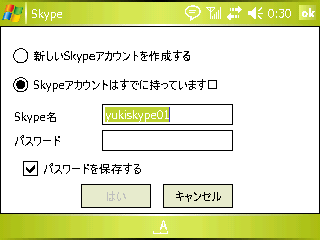
認証とかの作業に暫くお待ちください[〒]*--) ジィィィーー
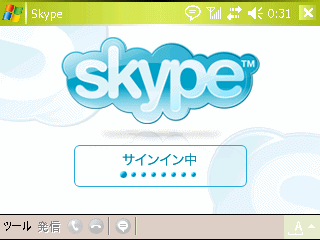
認証が済めばこのようになります。
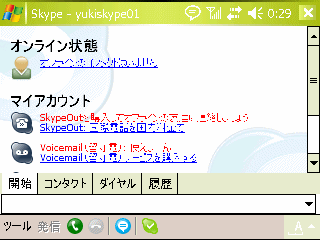
さて、友人のスカイプに電話しますか(^。^//)モシモシ
ということで、友人の電話番号( ・_・)ん?を検索キョロ(・.・ )( ・.・)キョロ
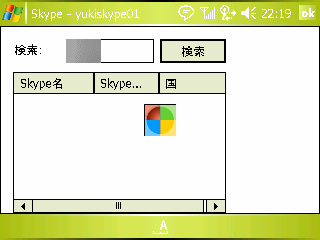
見つけたので早速通話の前に友人に電話で連絡しないと(⌒~⌒;A
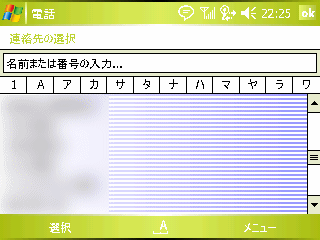
(といっても、ワン切りによる合図ですけど)
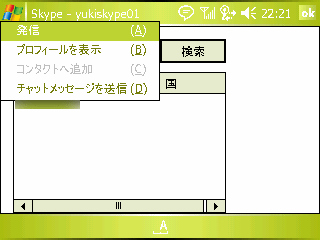
通話開始(^。^//)モシモシ
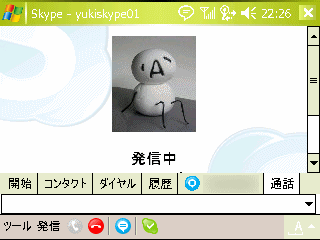
呼び出し中です。
友人も出てきたので早速通話


ただ、マイクの位置が悪い為か背面のスピーカーからしか音声が聞こえないためか通話しづらかったぁ。
このイヤホンマイクの値段はいくら(c ̄- ̄) コッソリキクヨ [W-zero3]
W-zero3はその大きさゆえ、携帯のように手に持つにはちょっと扱いづらい感じなので『ハンズフリー用のマイク』を探して色々な店に行ったところ・・・・。
『100円ショップ』に『携帯電話用イヤホンマイク』がありましたので『駄目元』で使うことにしました。
コネクターは『暴打ポン』と同じ形状みたいですねキョロ(・.・ )( ・.・)キョロ
(平べったい形状のコネクタです)
ちゃんと通話できそうなので、いつも鞄の中に仕舞っています。

本体をポケットに入れてイヤホンマイクで通話するのがベストだけど、
折角無線LANも内蔵しているから次期形は『青歯』こと『ブルートゥース』も内装して欲しいですねぇ。
通話のやり取りは『青歯インカム』で通話してみたいものです。
OS自体PDA用のOSなので、GPSレシーバーをW-zero3に付けて・・・。

地図は1ギガのミニSDに収めて

あ、インターフェースはミニUSB端子だからコネクタだけだから変換用にハブを・・・。


念の為にニフティの『FGPS』で調べてみるとW-zero3には『USBホスト』に対応していないとか(⌒▽⌒;;;A
W-zero3先人の中には『W-zero3をナビ代わり』使えるか試みた方もいるらしいのでその方の
レポートを読むと『他のPDA』を併用する感じでした。
次期かたにはUSBホストに対応して欲しいなぁ。
PCのモデムにもなるW-zero3 [W-zero3]

最近の食玩系はリアルで精巧に作られていますねぇ(o~ー~)(o_ _)(o~ー~)(o_ _)ウンウン
風景を合成すれば本物に見えるかも。

昨日までちゃんと繋がっていたのに今日に限って繋がらない(; ̄ー ̄A アセアセ・・・
そうだ、W-zero3がモデムになるんだったグッ!! ( ̄ε ̄〃)b
まずは、付属のCDからモデムドライバーをインストールして。
その前にW-zero3本体の設定を変えないと。

システムをタップして
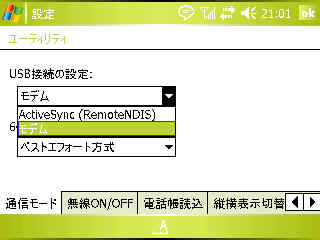
モデムモードに切り替えます。
後はドライバーがちゃんと認証したらお使いのプロバイダーの『PHSからのアクセス』とかを参考にして接続設定をすませると・・・・。

このようにW-zero3を繋げば『AirH"カード』と同じような感じで使えます。
ただし、どちらかを忘れるとこういうことは出来ません(笑)

純正のグッズで保護カバーが出ましたね。
まるで携帯の着せ替えジャケットみたいにカスタマイズ出来るけど、こいつを買うのにも品切れ状態だし( ̄~ ̄;) ウーン
お外で接続(無線LAN編) [W-zero3]
私はある場所を求めて電車に飛び乗った。

そして、ある場所があるところの近くで電車を降りて街の中をさまよったキョロ(・.・ )( ・.・)キョロ

そして、ある場所を見つけたグッ!! ( ̄ε ̄〃)b
そのある場所とは、『ホットスポット』

要は、公衆無線LANが使える場所ですね。
あ、コレを使う為には『W-zero3』の箱に入っている『WILLCOM無線LAN接続サービス』に申し込んでください。
それ以外にもお使いのプロバイダーの無線LAN接続サービスに申し込んでくださいね。
まあ、WILLCOMの場合は利用料(私の場合は毎月700円ほど)が電話料金と一緒に引き落とされるのとプロバイダと比べると安いと言う理由ですけどね(゜-゜*)(。。*)ウンウン
後は、ウイルコム公式サイトで『無線LAN接続切り替えツール』をダウンロードしておきましょう。
とりあえず、コーヒーで一息ついてからC= (-。- ) フゥー


W-zero3を取り出す(もちろん、内緒の設定データーも)
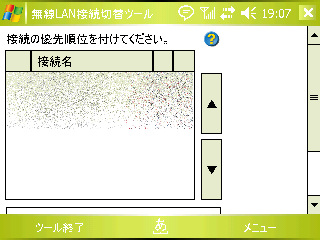
無線LAN切り替えツールを起動してから
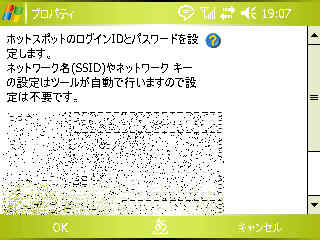
内緒のメモの内容を打ち込んで□_ヾ('_' ) カタカタ
そして、無線LANに接続
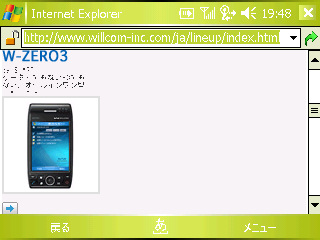
あっけなく接続完了。
コレを上手く活用するとW-zero3で『スカイプ』が出来るらしいとか。
今度試してみるかウーム (; _ _ )/
世界一を掛けた戦いの最中で [W-zero3]
野球の世界一を掛けた戦いの最中、私は『毎年恒例の春の戦い』の真っ只中。

毎年、この時期は私の住んでいる辺りでは春を告げる物を作っているのですけど
(答えは「いかなごのくぎ煮」)

今回は手元にPCがあるのにも関わらず昨日出来なかったw-zero3での画像付き投稿テストを兼ねてw-zero3のキーを叩いています。
(勿論、春の戦いを終えてから)

なお、画像はウルトラGにて加工いたしました。
(この画像はw-zero3の内蔵カメラにて撮影)
なぜ、W-zero3での投稿が上手くいかなかったのか(‥ )ン? [W-zero3]
4度目のチャレンジで無事W-zero3からの投稿に成功してほっと一息C= (-。- ) フゥー
しかし、なぜここまでにいたるまでに失敗したのか考えてみることにした。
普通にWEBブラウザーからの投稿は『ログイン画面』が出たから出来るものだと思ったが・・・。
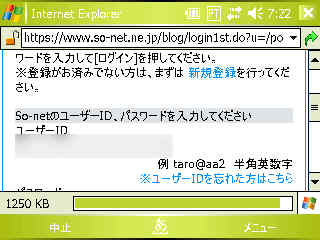
普通にブログを書いて『ブログサーバー』に保存する段階で・・・
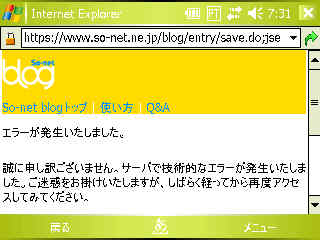
このようなエラーが?
電車の中でQアンドAを調べると『推奨環境』の中に『IEモバイル』が無い(‥ )ン?
IEはIEでもPC用のIEとは別物みたいなので、IEでの投稿は断念(;´д` ) トホホ
(PCのIE感覚で使うといけません(^凹^)ガハハNetfontも同様の現象がでるのかな)
ということで、今度はメールで投稿するが・・・・。
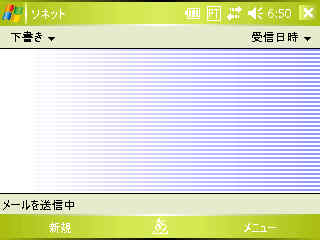
あれ、反映しないぞ?
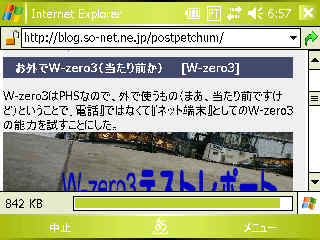
あ、アカウントがソネットのものだった(⌒▽⌒;;;A
再び写真付きの投稿をウイルコムのアカウントで投稿
でも、反映せず?
これは、添付画像の一部に『BMPファイル』があった為だと判明。
添付画像は『ウルトラG』で『待ち受け程度』に落としてから添付することにするわ・・・・。
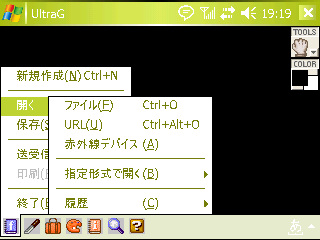
なお、画像をキャプチャーに用いた『captxp』は『ベクター』(http://www.vector.co.jp/)のサイトから
画像処理ツールのウルトラGは『ウインドウズCEファン』(http://www.wince.ne.jp/)のサイトから入手できます。
W-zero3からの投稿編 [W-zero3]
久々の電車通勤という訳でw-zero3からの投稿を試みた。
最初は普通にブラウザからの投稿を試みたが、いざ投稿の段階で「ブログ側の技術的な問題」により投稿できず(涙)
『原因はw-zero3のブラウザでの投稿がサポートされていないため』
次はメールでの投稿を試みるが『ソネット』のアカウントで投稿したためか反映できず。
再度、アカウントをウイルコム側切り替えて投稿するが画像が重すぎたのか反映せず。
今度は画像なしで再度チャレンジするけど果たして無事投稿できるか(ん)
お外でW-zero3(当たり前か) [W-zero3]
W-zero3はPHSなので、外で使うもの(まあ、当たり前ですけど)ということで『電話』ではなくて『ネット端末』としてのW-zero3の能力を試すことにした。

これは偶然撮れた物を『雑誌風』にアレンジしてみる。
(当然カメラは別モノ)

上記の画像はW-zero3の内蔵カメラで撮影したもの
あくまでも『携帯のおまけ』なので、画質は専用品と比べると劣るかもしれないが『写真付きブログ』をPC無しで上げれるのは魅力(‥ )ン?
(あ、今度のブログは実際W-zero3で作成しなきゃ)
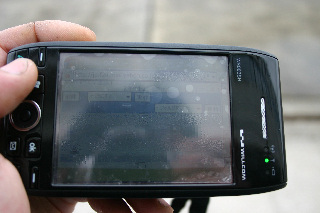
WEBメールサービスの1つの『ヤフーメール』は大丈夫。

回線速度はPHSの為、『ブロードバンド』より速度は下がるがWEBの閲覧は当然出来ます。
(因みに表示しているWEBサイトは「伊藤浩一のW-zero3応援団」)
もちろん、2ちゃんも出来まっせ~!
(ただし、フレームはきっちり表示できないので『自分の見たい板』をブックマークするか『2ちゃんブラブザー』を使用するといいだろう)

序に『モバイル板』の『今、何処でモバイルしてますか?(スレ)』にカキコ。
ネット端末と携帯を兼ねたマシンとしては期待したとおりの出来かな。
W-zero3奮戦記 (activesync編) [W-zero3]
今回は『悪恥部sync』の話です。
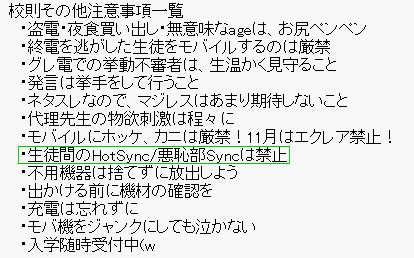
(2ちゃんねる@モバイル校ローカルルールより引用)
そっちの『悪恥部sync』(下ネタ要素も含んでいるけど)ではなくて『Activesync』の話ですよ。
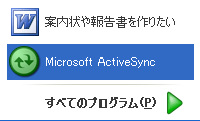
では、Activesyncを実行します。
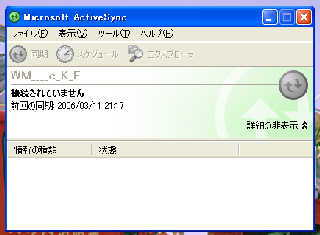
まだ、接続して居ない状態です。

このようにPCとW-zero3を接続すると・・・。
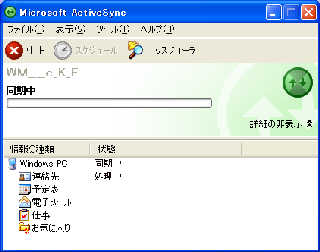
自動的に『PC』と『W-zero3』の『連絡先・予定・インターネットのお気に入り(具体的に言うと『モバイルのお気に入り』)』が同じ内容になります。
これは携帯のソフトでも同様のものが在りますが、あの場合は別にソフトを買わないといけないしねぇウーム (; _ _ )/
コレはお手持ちのPCのアウトルックと同期できるからうれしいですよねグッ!! ( ̄ε ̄〃)b
(ただし、オフィスをインストールしている場合でかつアウトルックを使っている場合に限定しますが)

マイコンピューターにもこのように『モバイルディバイス』が追加されています。
こちらをクリックすると・・・。
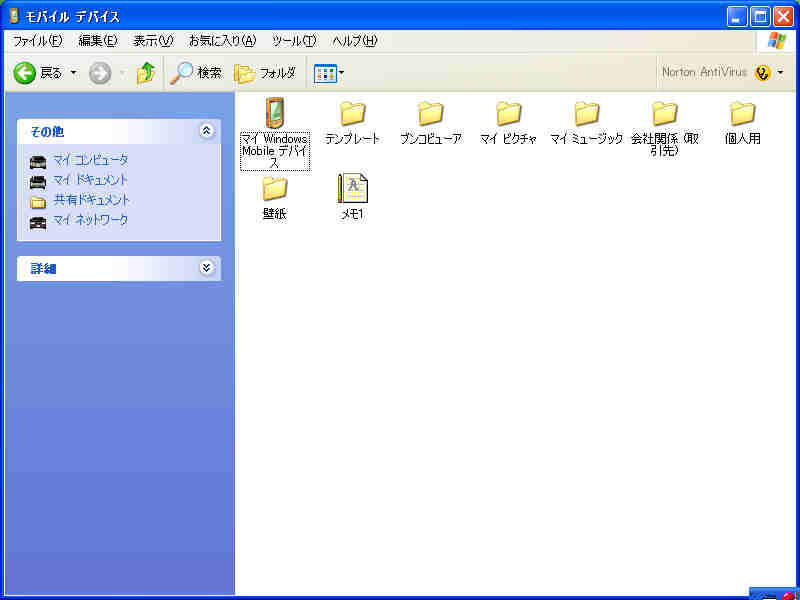
W-zero3を操作しなくても、W-zero3のファイルの中身を閲覧できます。
では、この応用例。
PC側のマイミュージックフォルダに『インターネットラジオ』などで『ラジオ番組』をダウンロードして保存します。
PCとW-zero3を接続して、W-zero3のマイミュージックフォルダを開きます。
(今回の例はW-zero3に収めている『ミニSDカード』内のマイミュージックフォルダを開きました。)
左側はPCのマイミュージックフォルダ・右側はW-zero3側のマイミュージックフォルダです。
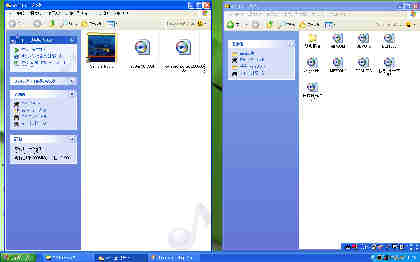
左のファイルを『ドラッグ』し、右側のマイミュージックフォルダに移動すると・・・。
PCの音楽をW-zero3に判るようなファイルに変換して保存します。
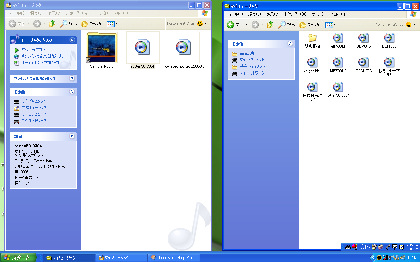
このように音楽を持ち出すことも出来ます♪(/°°)/ ̄ハィ♪

この合間はPCとのネットワークですので、W-zero3側のブラウザを開いてもPCと同じ速度でホームページの閲覧も出来るようになっています。



